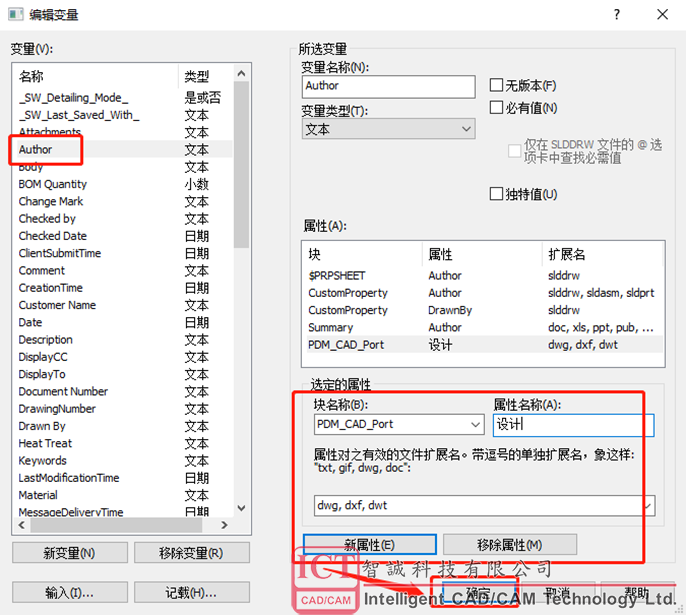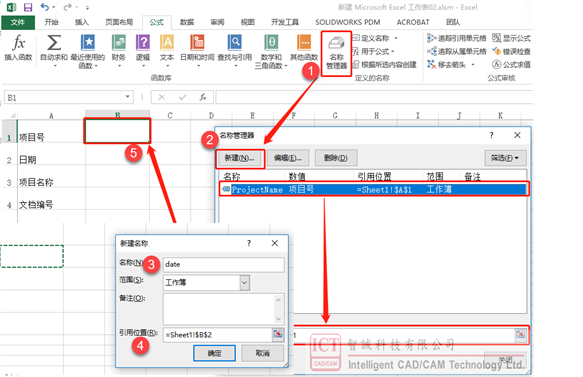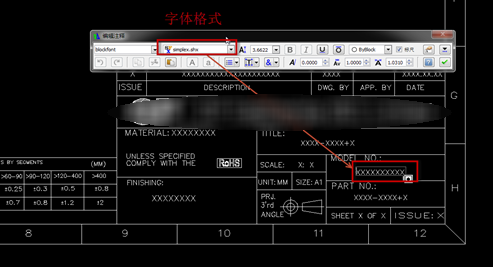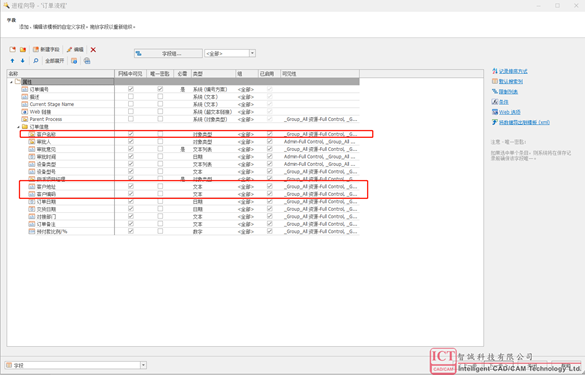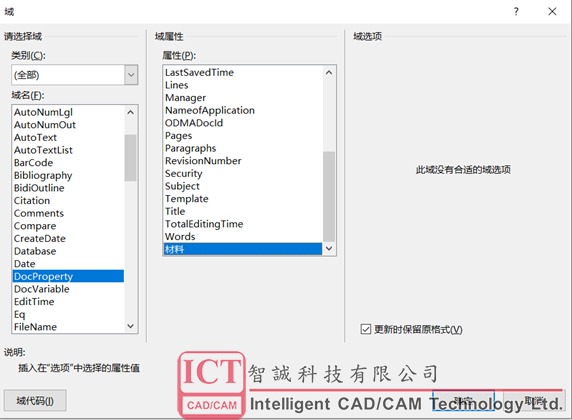Auto CAD图纸属性映射设置说明书
日期:2022-07-21 10:17:37 发布者: ICT-Joey 浏览次数:次
1. 前言
Ø 本设置说明书是针对如何把Auto CAD图纸中的属性设置映射到PDM系统,故在此说明书中不会针对如何在Auto CAD中设置块。
Ø 因说明书中包含了PDM系统操作说明,故关于PDM系统设置是需要系统管理员权限才能设置的。
2. 操作步骤
1) 在Auto CAD中重命名标题栏块名称 注:若在Auto CAD中设置标题栏块时命名的名称是只包含英文字母和数字的,则无需进行以下步骤,进行此操作是以防标题栏块名称中包含中文和特殊字符导致设置不了映射。
Ø 打开Auto CAD软件,双击标题栏在弹出的窗中查看到对应的标题栏块是什么,如下图所示:
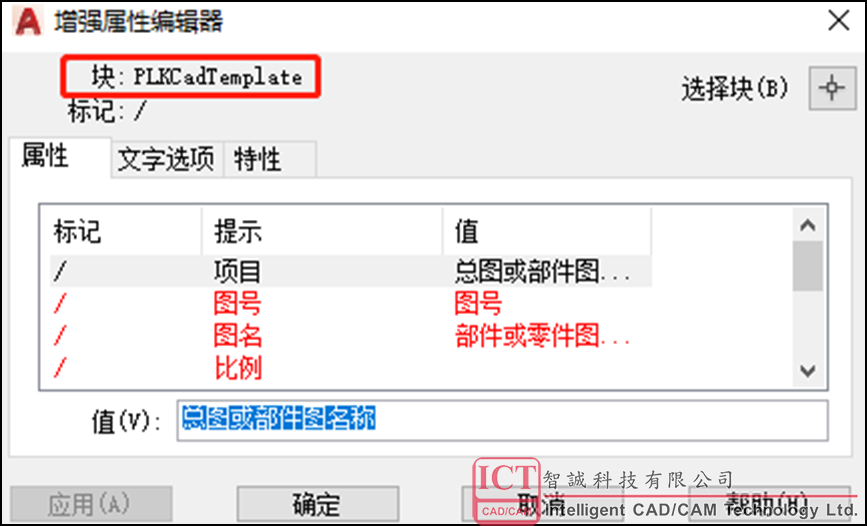
在菜单栏中点击【格式】>>>【重命名】,如下图:
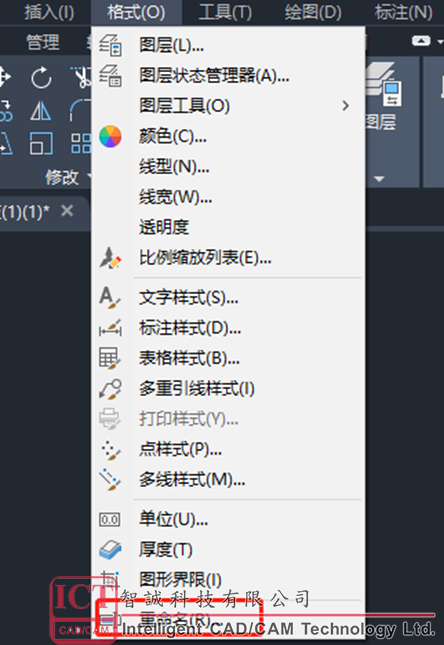
在弹出的窗口中选择【块】,然后选择标题栏块,在重命名为栏中输入新的块名称,新的块名称与PDM系统映射是有关联的,故只能是英文字母和数字,不能出现中文和特殊字符,最后点击【确定】,如下图:

2) 在Auto CAD中设置属性映射
在Auto CAD中【插入】菜单栏中选择【块编辑器】,在弹出的窗口中选择上述重命名的块,点击【确定】后就能进入块编辑环境,如下图:

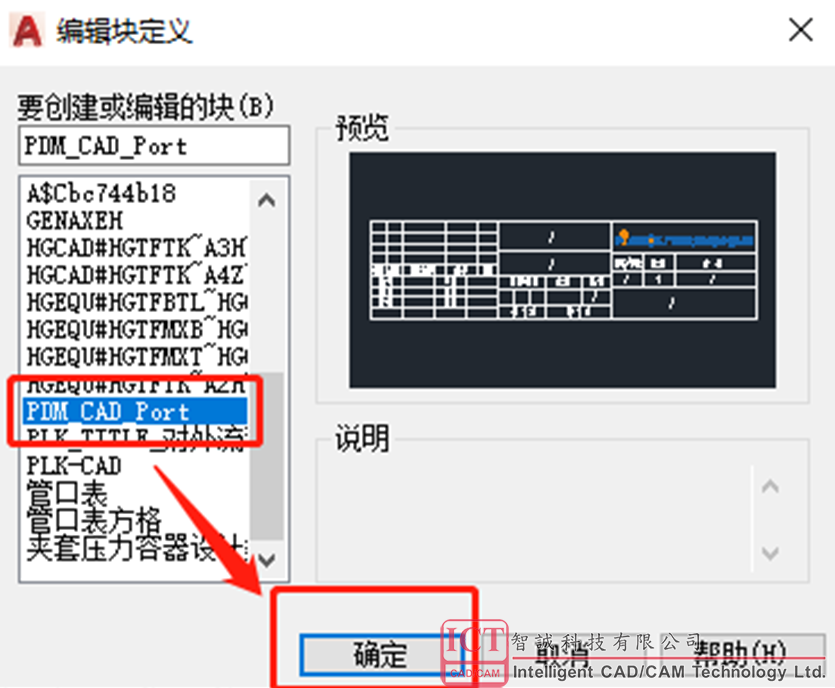
点击【属性定义】,在弹出的窗口中编辑相关信息,如下图:

填写好相关信息后点击【确定】,然后在标题栏中安放相关的属性位置,如下图:

标题栏中的属性按照上述操作进行完后点击【测试块】,双击选择属性,在弹出的窗口中填写相关的数值,点击【确定】即可看到上述设置是否可行,最后点击【关闭测试块】,如下图:
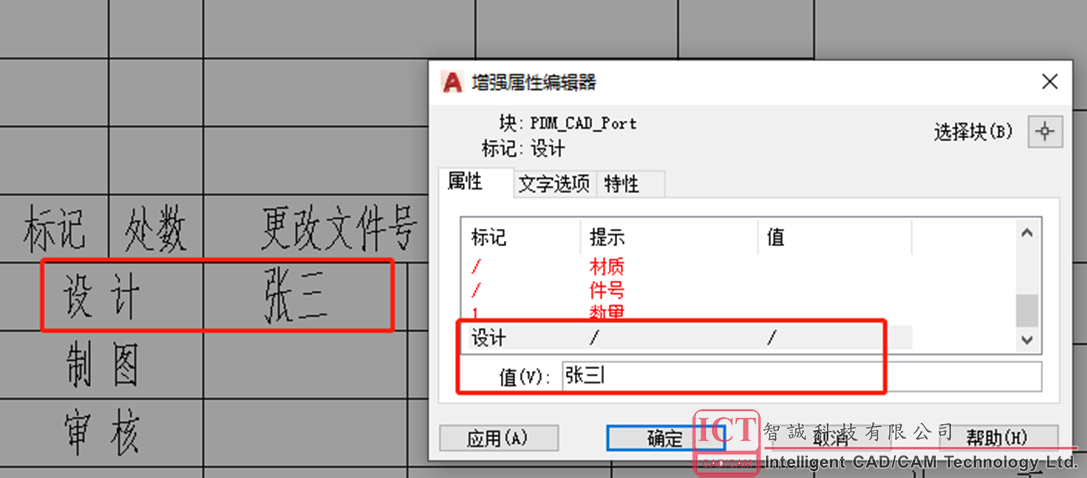
测试验证无误后点击【保存块】>>>【关闭块编辑器】,然后重新调用编辑后的标题栏块即可,如下图:
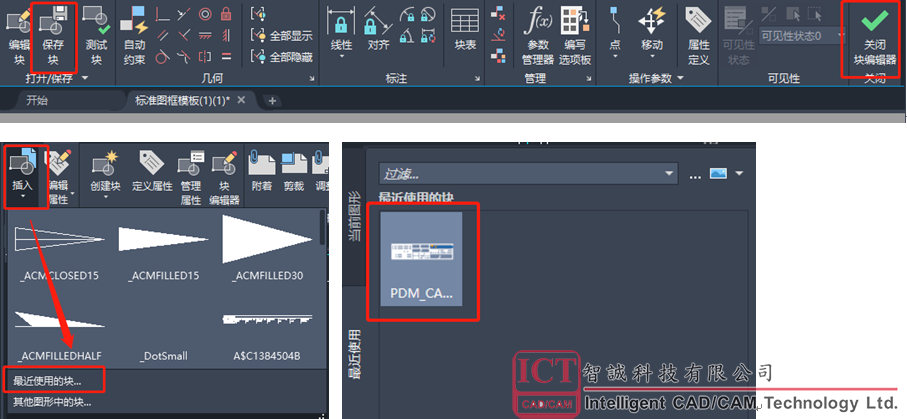
3) 在SOLIDWORKS PDM系统中设置属性映射
在PDM系统中用管理员账号登录;双击打开相关的CAD图纸数据卡,选择相关的图纸属性对应的变量,然后在右侧点击【变量】,如下图:

在弹出的窗口中就自动定位到对应的变量,故无需再选择变量,直接在弹出的界面中点击【新属性】,在块名称栏中输入【PDM_CAD_Port】,属性名称输入【设计】,对应的扩展名选择为【dwg,dxf,dwt】,最后点击【确定】,如下图: